怎么看自己电脑windows几 怎么查看电脑系统是Windows几
时间:2023-11-05 来源:互联网 浏览量:130
怎么看自己电脑windows几,当我们使用电脑时,有时会遇到一些需要了解自己电脑系统版本的情况,了解电脑系统的版本对于软件的兼容性以及系统的优化都非常重要。如何查看自己电脑的Windows版本呢?方法非常简单。只需几个简单的步骤,我们就能轻松地了解自己电脑的Windows版本。下面就让我们一起来看看如何查看电脑系统是Windows几吧!
方法如下:
1.第一步,我们先点击桌面左下方的Windows图标。或者直接按Windows键。
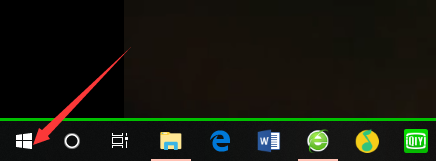
2.然后,我们在如下Windows磁铁界面点击设置图标,进入电脑设置。
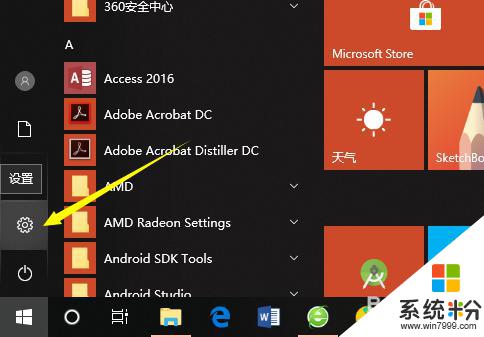
3.在电脑设置界面,点击第一个设置,也就是系统设置。
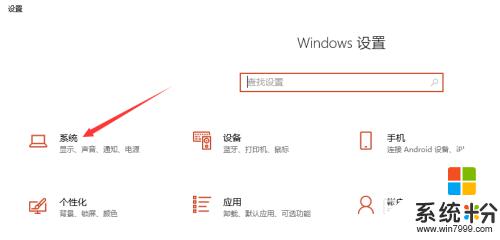
4.然后,在系统设置界面左侧选择栏,我们先点击最后面的一个选项,也就是关于。
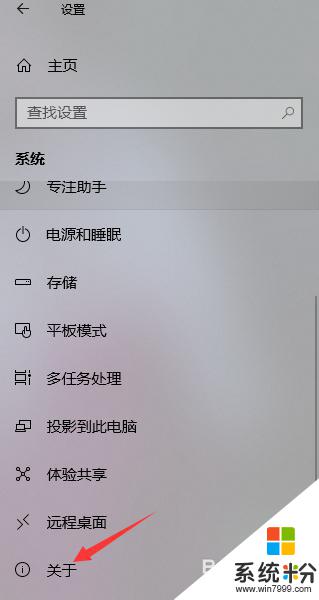
5.这样,在如下界面。我们就可以看到当前的Windows版本了,就可以知道是Windows几了。
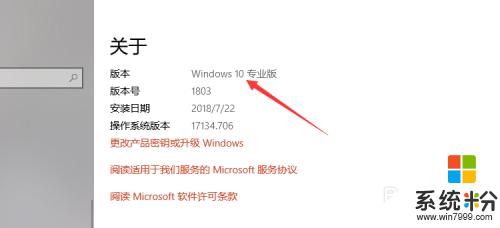
6.其实,我们可以通过电脑系统的一些图标以及一些特征来判断Windows系统。如下。
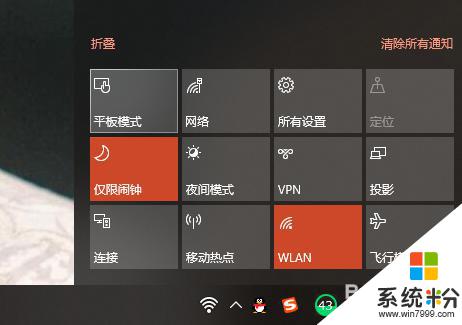
以上就是如何查看Windows电脑的版本的全部内容,如果您遇到这种情况,可以按照这篇文章的方法解决,希望对您有所帮助。
我要分享:
相关教程
- ·怎么查电脑是windows几的系统 怎么查看自己电脑的操作系统是Windows几
- ·怎么看自己电脑是win几的系统 怎么查看电脑系统是Windows几
- ·如何查看电脑win几 怎么判断电脑系统是Windows几
- ·怎么看电脑版本是win几 判断自己电脑是Windows几的几种方式
- ·怎么样查看电脑是windows几 电脑系统怎么确认是Windows几
- ·怎么查看自己windows版本 怎么确定自己电脑是Windows几版本
- ·戴尔笔记本怎么设置启动项 Dell电脑如何在Bios中设置启动项
- ·xls日期格式修改 Excel表格中日期格式修改教程
- ·苹果13电源键怎么设置关机 苹果13电源键关机步骤
- ·word表格内自动换行 Word文档表格单元格自动换行设置方法
电脑软件热门教程
- 1 台式电脑无法连接网络的解决方法 怎么解决台式电脑无法连接网络
- 2 如何激活flash 如何启动浏览器的Flash播放器
- 3 怎样快速批量新建文件夹 一次性快速批量新建多个文件夹的方法
- 4怎么把浏览器设为主页 浏览器设为主页该如何操作
- 5如何禁用或使用笔记本触摸板, 触摸板失灵怎么解决的方法有哪些
- 6airpods经常自动断开连接 airpods听一会就没声音
- 7手机QQ上进行账号切换和关联的方法。手机QQ上怎样设置账号切换和关联?
- 8怎么投屏vivo手机到电脑 Vivo手机如何实现投屏到电脑
- 9三星的平板连接wifi怎么操作 三星平板连接的wifi信号不好该怎么办
- 10怎样买个性价比高的电脑 买个性价比高的电脑的方法
